Nếu máy tính, laptop không khởi động được thì khi đó bạn sẽ làm gì? Hầu hết người dùng sẽ mang ngay đến quán sửa chữa và phó mặc cho nhân viên kỹ thuật. Nhưng bạn thân mến, có rất nhiều lỗi cơ bản khiến bạn không khởi động được máy tính mà chính bạn cũng có thể tự mình sửa chữa được. Đó là những lỗi mà chúng tôi sẽ chia sẻ với các bạn trong bài viết này.
Lỗi 1: Không tìm thấy bàn phím
Khi tháo máy để vệ sinh hoặc sửa chữa, nếu người dùng không cắm ổ bàn phím khít thì khi bật máy tính lên sẽ xuất hiện thông báo lỗi “Keyboard not found” (như hình bên dưới). Lỗi này thường xảy ra với máy tình để bàn dùng cổng PS/2 và main đã cũ.
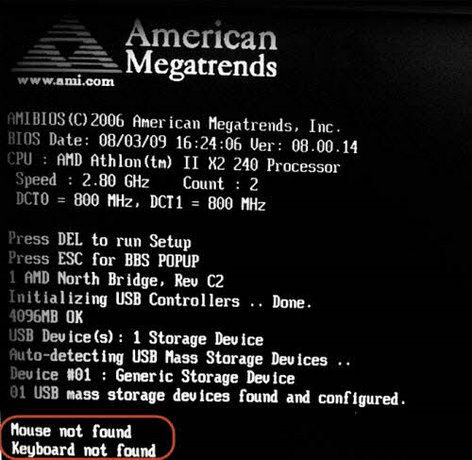
Cách khắc phục: Rút dây bàn phím ra và cắm chắc vào main, nếu vẫn thấy báo lỗi không tìm thấy chuột thì bạn cần kiểm tra đầu nối nữa dây bàn phím với main xem nó có cong vênh không. Nếu có bạn dùng thanh thép nhỏ (có thể lấy kéo cũng đươc) uốn lại cho thẳng. Bạn cần hết sức nhẹ nhàng nếu không rất dễ làm gẫy chân cắm.
Lỗi 2: Hết pin CMOS
Khi khởi động Win mà nhận được thông báo "CMOS checksum error" đồng thời hệ thống yêu cầu Bấm F1 để tiếp tục (vào Windows), hoặc F2/Delete để cài lại thời gian trong BIOS. Cho dù bạn có chỉnh lại thời gian đi nữa cũng không khắc phục được. Trong trường hợp này, rất có thể là pin CMOS đã chết.
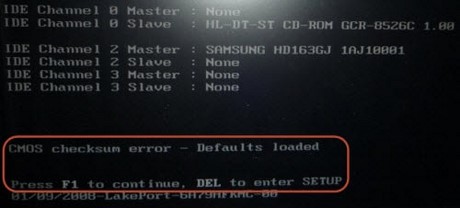
Cách khắc phục: Bạn chỉ cần thay cục pin CMOS mới là máy tính của bạn lại hoạt động bình thường. Giá một cục pin CMOS cũng không hề đắt nó chỉ giao động từ 7 đến 15 nghìn đồng tùy loại
Lỗi 3: Ổ cứng bị bad sector
Khi ổ cứng sử dụng một thời gian sẽ rất dễ bị bad sector. Nếu nhẹ, Windows vẫn chạy được nhưng rất chậm và thường xuyên hiển thị lỗi “Windows detected a hard disk problem”. Nếu nặng hơn thì máy sẽ bị đơ ngay khi khởi động máy.

Cách khắc phục: Để khắc phục lỗi bad sector, bạn không nên sử dụng phần mềm chạy trên nền Windows mà hãy dùng phần mềm HDD Regenerator trên đĩa Hirent’s Boot để quét và sửa lỗi.
Lỗi 4: RAM lỏng
Nếu không có RAM, CPU sẽ không thể chạy được. Nếu ram bị lỏng trên máy tính để bàn, bạn có thể nghe thấy những tiếng bíp liên tiếp, còn với laptop thường có đèn bàn phím nhấp nháy báo hiệu.

Khắc phục: Bạn chỉ cần tháo RAM ra khỏi khe cắm, sau đó dùng vải hoặc giấy mềm lau RAM và khe cắm cho sạch trước khi cắm lại là được.
https://thuthuat.taimienphi.vn/lam-gi-khi-khong-khoi-dong-duoc-may-tinh-4728n.aspx
Trên đây Taimienphi.vn đã giải đáp giúp bạn thắc mắc làm gì khi không khởi động được máy tính? Nếu áp dụng tất cả các phương pháp kể trên mà vẫn không khắc phục được thì chúng tôi khuyên bạn nên đem máy đi bảo hành hoặc sửa chữa. Ngoài ra hãy tham khảo cách sửa lỗi máy tính không nhận USB để trang bị thêm kiến thức cho mình.